بہت سے معاملات میں، یہ ضروری ہے مائیکروسافٹ ایکسل اسپریڈشیٹ سے میٹا ڈیٹا کو ہٹا دیں۔ ، اور اس کی وجہ یہ ہے کہ اس میں شناخت کرنے والی معلومات شامل ہیں جس میں آپ کا پورا نام، ابتدائی نام، کمپنی کا نام، سیل میں پوشیدہ ڈیٹا، اور بہت کچھ شامل ہوسکتا ہے۔ یہ اور بھی زیادہ اہم ہے اگر آپ اپنی ایکسل اسپریڈشیٹ کو عام لوگوں کے ساتھ یا کام پر موجود لوگوں کے ساتھ بانٹنے کی قسم ہیں۔ ہو سکتا ہے آپ یہ نہ چاہیں کہ وہ مخصوص معلومات تک رسائی حاصل کریں، جو عام طور پر میٹا ڈیٹا ایریا میں محفوظ ہوتی ہے۔

ایکسل میں میٹا ڈیٹا کیا ہے؟
مائیکروسافٹ ایکسل میں میٹا ڈیٹا کہیں اور میٹا ڈیٹا کے مقابلے میں اتنا مختلف نہیں ہے۔ یہ ایک فائل کے بارے میں تفصیلات ہے جو اس کی شناخت یا بیان کرتی ہے۔ میٹا ڈیٹا میں مصنف کا نام، عنوان، کلیدی الفاظ اور موضوع جیسی تفصیلات شامل ہیں جو کسی دستاویز سے متعلق موضوع یا مواد کی شناخت کرتی ہیں۔
ایکسل اسپریڈشیٹ سے میٹا ڈیٹا کو کیسے ہٹایا جائے۔
اپنی ایکسل اسپریڈشیٹ سے میٹا ڈیٹا اور دیگر پوشیدہ معلومات کو ہٹانے کے لیے، یہاں بتائے گئے اقدامات پر عمل کریں:
ونڈوز 10 ذاتی ترتیبات جواب نہیں دے رہی ہیں
- مائیکروسافٹ ایکسل> فائل ٹیب کھولیں۔
- انفارمیشن سیکشن پر جائیں۔
- معائنہ دستاویز کو منتخب کریں۔
- ہٹانے کے لیے میٹا ڈیٹا کا انتخاب کریں۔
- ایکسل سے تمام یا منتخب کردہ میٹا ڈیٹا کو ہٹا دیں۔
پہلی چیز جو آپ کرنا چاہیں گے وہ ہے مائیکروسافٹ ایکسل میں اسپریڈشیٹ کھولنا۔
وہاں سے، فائل ٹیب پر کلک کریں جو اوپر بائیں طرف واقع ہے۔
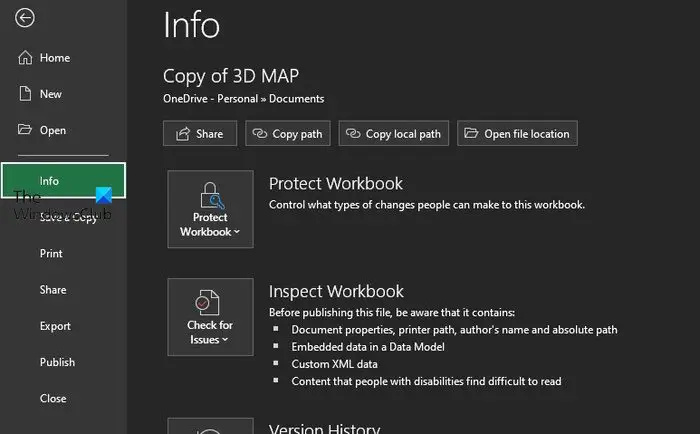
اگلا، براہ کرم بائیں پینل سے معلومات کو منتخب کریں۔
فائر فاکس سے پرنٹ نہیں کرسکتا
اب آپ کو کچھ اضافی اختیارات پر غور کرنا چاہیے۔
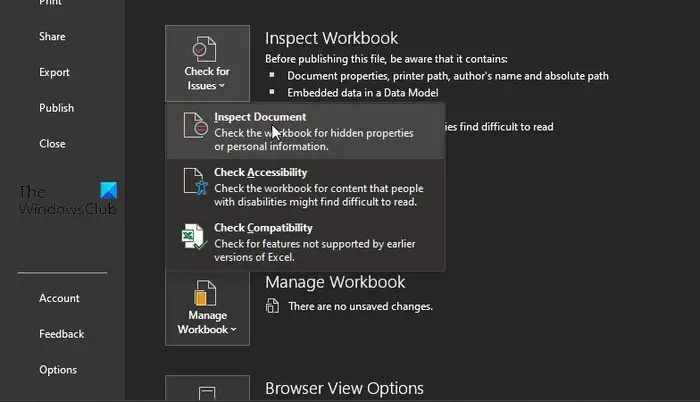
معلومات کا علاقہ منتخب ہونے کے بعد، چیک فار ایشوز پر کلک کرکے وقت ضائع نہ کریں۔
ایک ڈراپ ڈاؤن مینو فوراً ظاہر ہوگا۔
فیس بک میسنجر پر کالیں حذف کرنے کا طریقہ
اس مینو سے، انسپیکٹ دستاویز کو منتخب کریں۔
اگر آپ نے سب کچھ ٹھیک کر لیا ہے، تو آپ کو ہٹانے کے لیے تیار میٹا ڈیٹا کی فہرست دیکھنی چاہیے۔ لیکن اس سے پہلے کہ انہیں ہٹایا جا سکے، انہیں پہلے منتخب کیا جانا چاہیے۔
اگر آپ تمام قسم کے میٹا ڈیٹا کو شامل کرنا چاہتے ہیں تو ہر باکس کو چیک کریں۔
اس کے بعد، معائنہ پر کلک کرنا یقینی بنائیں۔
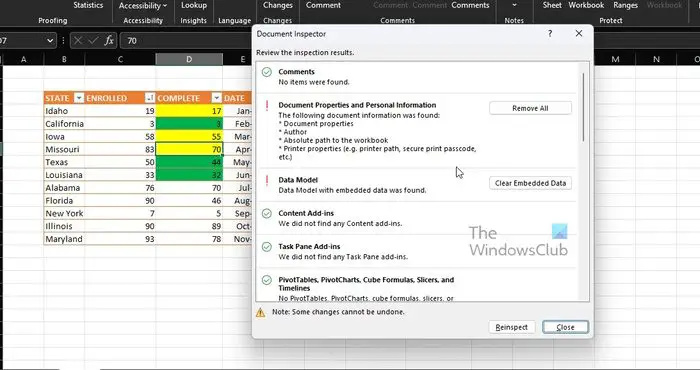
آخر میں، آپ کو دستاویز کے معائنہ کے ڈائیلاگ باکس کے ذریعے معائنہ کے نتائج کا جائزہ لینا چاہیے۔
ایس ایس ڈی ونڈوز 10 میں ناکام ہو رہا ہے تو یہ کیسے بتایا جائے
اپنے ایکسل دستاویز سے حذف کرنے کے لیے ہر میٹا ڈیٹا کیٹیگری کے ساتھ بیٹھنے والے تمام کو ہٹائیں پڑھنے والے بٹن پر کلک کریں، اور بس۔
پڑھیں : ونڈوز میں پی ڈی ایف میٹا ڈیٹا کو کیسے نکالیں اور محفوظ کریں۔
میں میک پر Excel سے میٹا ڈیٹا کو کیسے ہٹا سکتا ہوں؟
سب سے پہلے، آپ کو وہ فائل کھولنی ہوگی جس سے آپ میٹا ڈیٹا ہٹانا چاہتے ہیں۔ وہاں سے، Tools مینو پر کلک کریں، پھر Protected Document کو منتخب کریں۔ اس کے بعد، براہ کرم محفوظ کرنے پر اس فائل سے ذاتی معلومات کو ہٹانے کے آگے والے باکس پر کلک کریں۔ اپنی دستاویز پر کام مکمل کریں، پھر جب ہو جائے تو محفوظ کریں کو دبائیں۔
کیا آپ ورک بک سے میٹا ڈیٹا ہٹا سکتے ہیں؟
دائیں کلک کریں اور سیاق و سباق کے مینو کے ذریعے پراپرٹیز آپشن کو منتخب کریں۔ وہاں سے، آپ کو تفصیلات کے ٹیب پر جانا چاہیے، اور ڈائیلاگ ونڈو کے نیچے واقع 'پراپرٹیز اور ذاتی معلومات کو ہٹا دیں' پر کلک کرنا یقینی بنائیں۔ کام مکمل کرنے کے لیے 'اس فائل سے درج ذیل خصوصیات کو ہٹا دیں' پر کلک کریں۔














